
- •Работа в ms Project
- •1 Форматирование диаграммы
- •2 Сетевые графики
- •2.1 Сетевой график (сетевой график с описанием)
- •2.2 Настройка дополнительных параметров
- •2.3 Редактирование данных на сетевом графике
- •2.4 Схема данных
- •3 Календарь
- •3.1 Форматирование стилей отрезков
- •3.2 Форматирование шкалы времени
- •3.3 Сетка
- •3.4 Настройка дополнительных параметров календаря
- •3.5 Редактирование проектных данных на календаре
2.2 Настройка дополнительных параметров
Чтобы настроить параметры отображения блоков на сетевом графике и связи блоков друг с другом надо в меню Формат выбрать Макет.
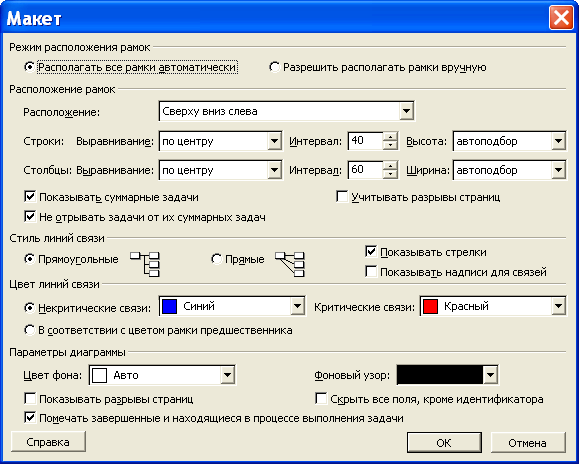
Группа Режим расположения рамок определяет, будут ли блоки располагать на графике только автоматически (по умолчанию) или MS Project позволит перемещать их вручную.
В поле Расположение можно раскрыть список и выбрать нужное.

По умолчанию выбрано расположение Сверху вниз слева. В этом случае блок первой задачи оказывается в левом верхнем углу и становится началом блок-схемы. Расположение блоков относительно друг друга определяется логической последовательностью задач.
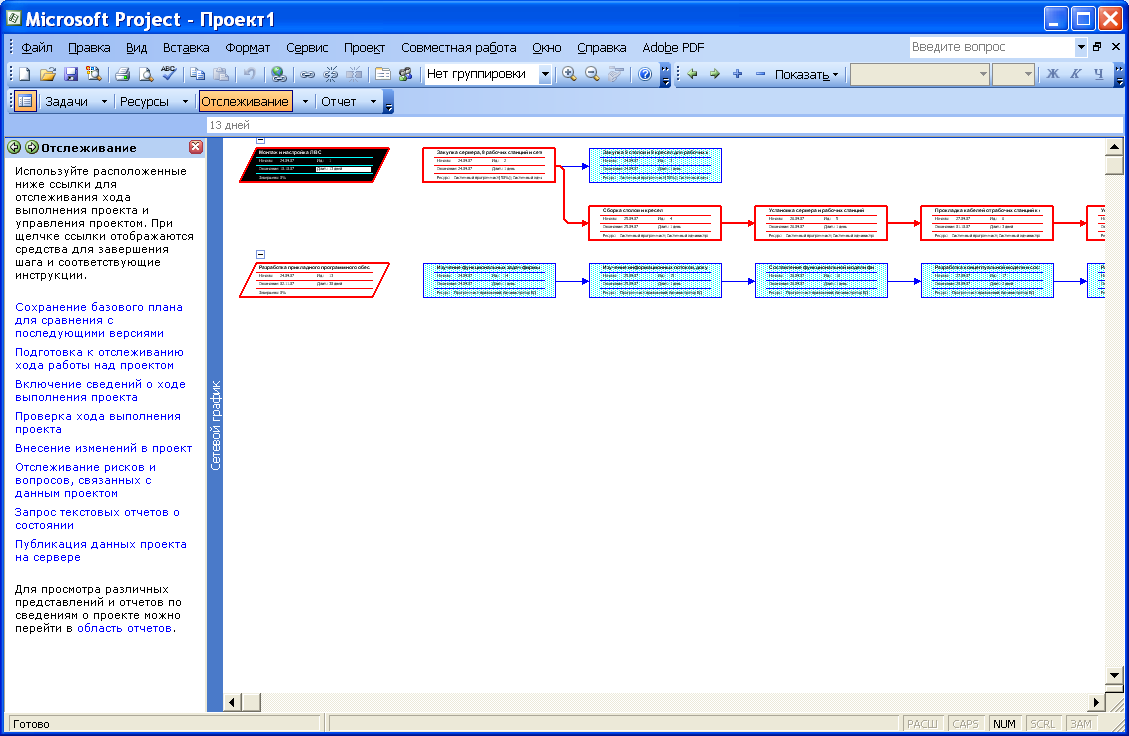
При выборе Сверху вниз по дням (по неделям, по месяцам) блоки располагаются аналогично, но с учетом начала выполнения задач. Задачи, начинающиеся в один и тот же период времени, отображаются в одной колонке друг под другом.

При выборе Сверху вниз, сначала критические блок-схема строится так, чтобы блоки, обозначающие критические задачи, располагались ближе к началу схемы, чем в стандартном варианте.
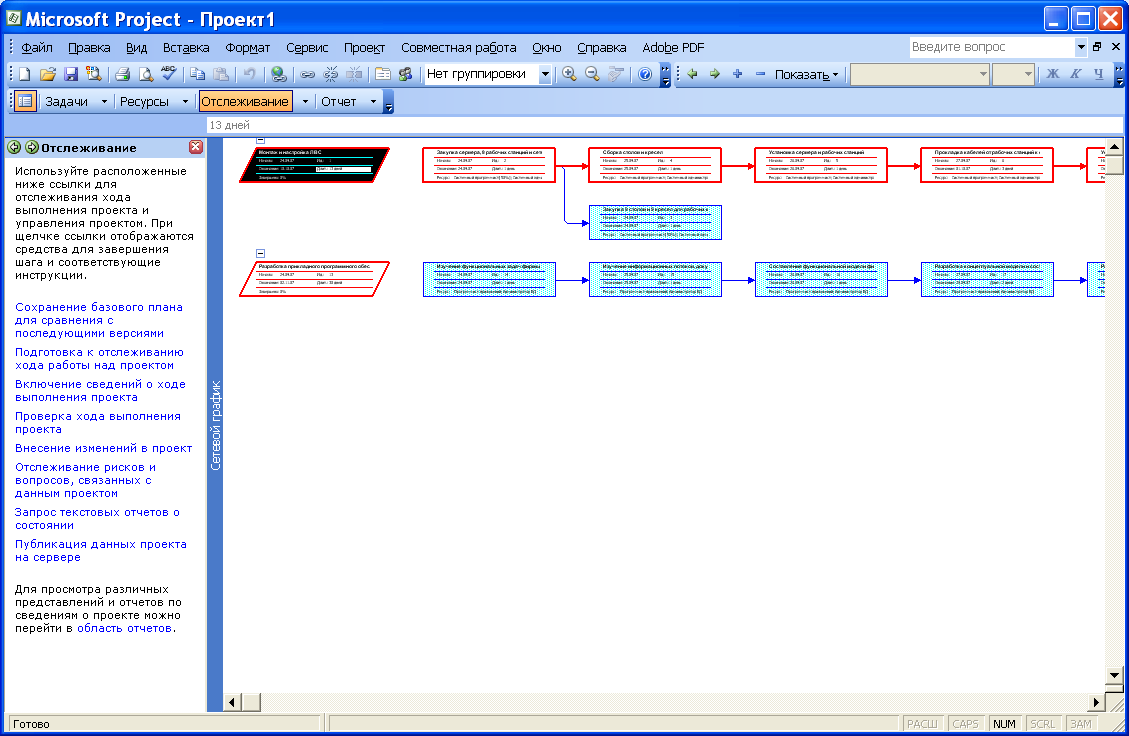
При выборе По центру слева первая задача размещается в крайней левой колонке так, чтобы она находилась на центральной линии блок-схемы.
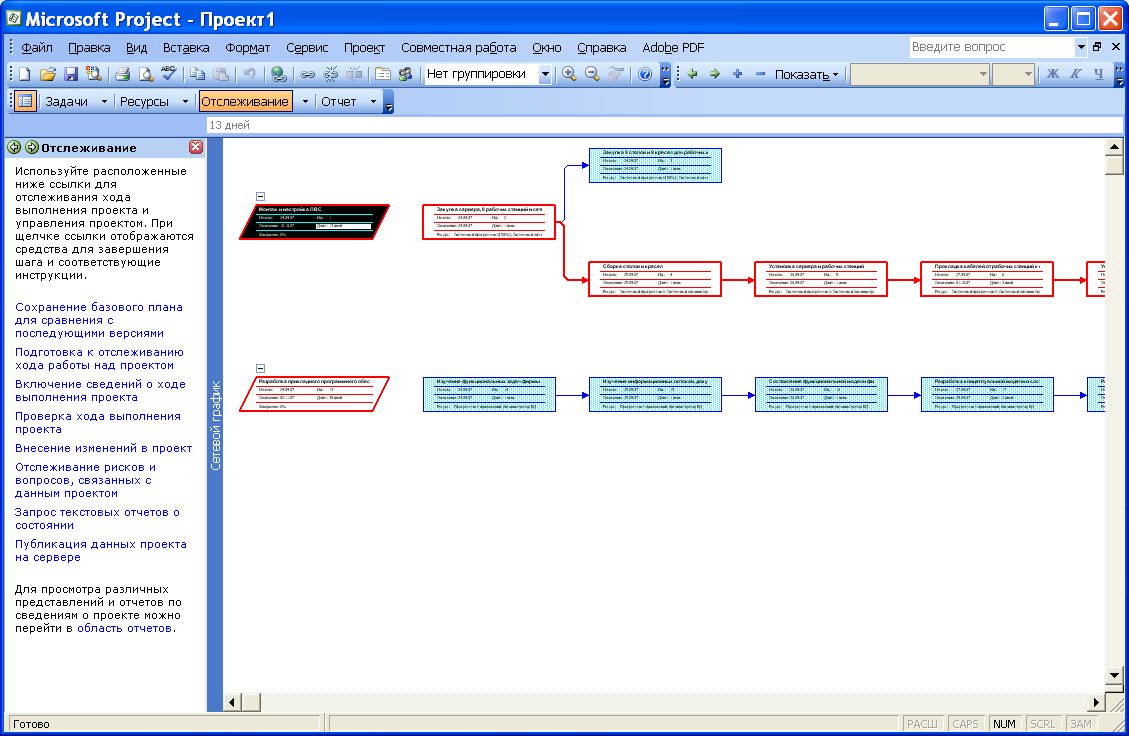
При выборе По центру сверху первая задача отображается в центре верхнего ряда диаграммы, а блок-схема располагается вниз от первой задачи, вправо и влево.

В группах Строки и Столбцы собраны элементы, определяющие расположение блоков на графике.
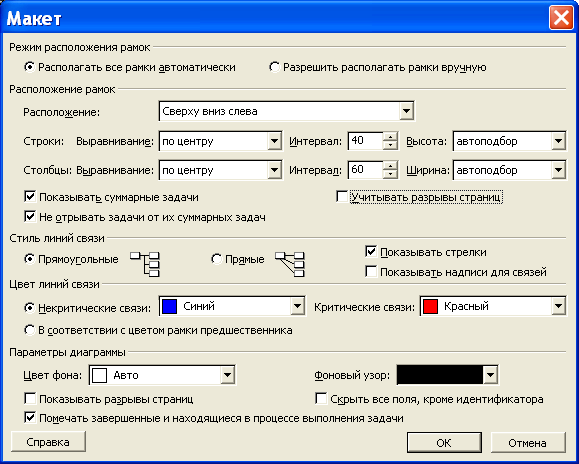
В поле Выравнивание можно выбрать: по центру, по верхнему краю, по нижнему краю, по левому краю, по правому краю. Поле Интервал в строках определяет расстояние между блоками по вертикали, а в столбцах – по горизонтали.
В полях Высота и Ширина определяется, будут ли на графике все столбцы или строки иметь фиксированную ширину или высоту, или же высота и ширина будут подбираться с учетом данных, размещенных на графике.
Назначение флажков Показывать суммарные задачи и Не отрывать задачи от их суммарных задач понятно без комментариев.
При установке флажка Учитывать разрывы страниц блоки, попадающие на разрывы страниц, будут автоматически переноситься.
Настройка стиля и цвета линий связи понятна без комментариев.
В разделе Параметры диаграммы расположены элементы для настройки параметров отображения графика в целом.
Выбор цвета фона и узора понятен, флажок Показывать разрывы страниц включает режим отображения страниц на графике (полезно их увидеть перед печатью графика). Флажок Скрыть все поля, кроме идентификатора убирает все поля из блоков, блоки становятся маленькими, что дает возможность увидеть весь проект.
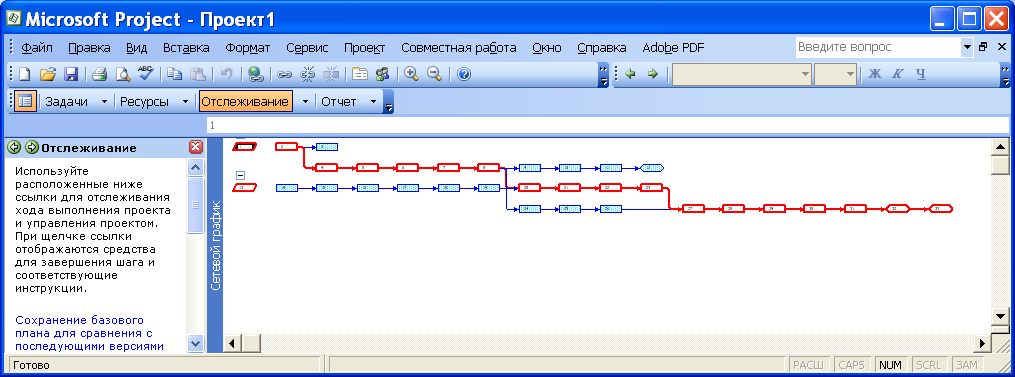
Для быстрого изменения масштаба изображения можно пользоваться кнопками Увеличить и Уменьшить на панели инструментов.

2.3 Редактирование данных на сетевом графике
Любую задачу на сетевом графике можно отредактировать, дважды щелкнув по блоку. Появится диалоговое окно редактирования задачи.
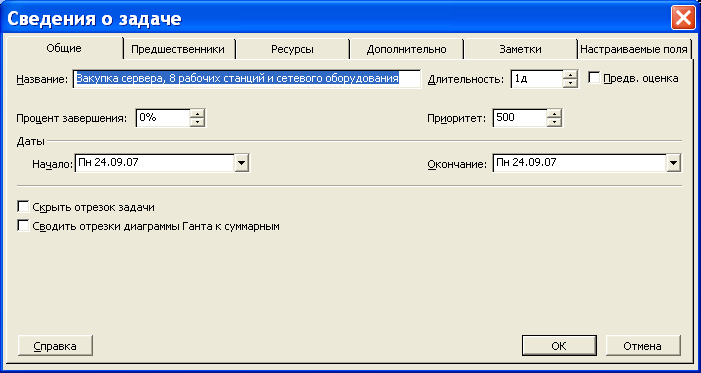
Перейти на вкладку Ресурсы или Дополнительно и внести необходимые изменения.
Можно даже создавать новые задачи на сетевом графике, нажав на кнопку мыши в свободном месте и растянув прямоугольную рамку. Однако трудно предсказать, к какой фазе проекта будет принадлежать новая задача, и после какой задачи будет она добавлена. Удаляется задача нажатием на кнопку Delete после ее выделения.
Для настройки сетевого графика предназначена панель Сетевой график, которую можно добавить на панель инструментов.

Поле Выровнять с раскрывающимся списком позволяет выровнять блоки после ручного расположения на схеме.
Следующая кнопка Показать/Скрыть суммарные задачи показывает или скрывает блоки, обозначающие фазы проекта.
Кнопка Показать/Скрыть метки выполнения включает или выключает режим выделения задач, находящихся в процессе выполнения или завершенных.
Кнопка Показать /Скрыть разрывы страниц позволяет увидеть границы страниц перед печатью.
Кнопка Показать/Скрыть надписи связей включает или выключает режим отображения меток с указанием типа связи между блоками.
Кнопка Связи прямыми линиями (Связи ломаными линиями) используется для переключения стилей отображения линий связи.
Кнопка Показать/Скрыть поля позволяет уменьшить размер блоков, убрав все поля кроме идентификатора.
Кнопки Применить макет и Применить макет к выделенному фрагменту становятся доступны при ручном расположении блоков.
